
כמעט כל מי משתמש בדוא"ל בסוגים עבודה באותו ביטויים מספר פעמים ביום. חסוך זמן באמצעות "התבניות שלי", התוספת של Microsoft Outlook עבור ערך טקסט בלחיצה אחת, כדי לאחסן ולהוסיף ביטויים בבחירתך.
"התבניות שלי" היא כלי פשוט אך יעיל לאחסון ביטויים ולתת לך להוסיף אותם לדוא"ל בלחיצה אחת. זה תוספת Outlook , אבל זה מותקן באופן אוטומטי הן לקוח Outlook ואת Outlook Web App כל עוד חשבון הדוא"ל שלך משתמש בשרת Microsoft Exchange Server. זה כולל מנויים Outlook.com ו- M365 / O365.
הטקסט שאתה מוסיף ל "התבניות שלי" מסונכרן באופן אוטומטי בין לקוח Microsoft Outlook לבין App של Outlook Web, והכלי עובד זהה בשניהם. התהליך לפתוח את "התבניות שלי" שונה במקצת באפליקציית הלקוח והאינטרנט, אבל ברגע שזה פתוח, זה עובד באותה דרך.
כיצד לפתוח את "התבניות שלי" ב - Outlook Desktop Client
פתח דוא"ל חדש ביישום שולחן העבודה של Microsoft Outlook (או להשיב או העברת הודעה קיימת), ובכרטיסייה "הודעה", לחץ על "הצג תבניות".
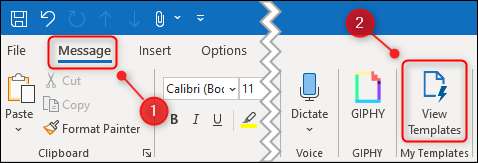
"התבניות שלי" פאנל ייפתח בצד ימין של הדוא"ל.
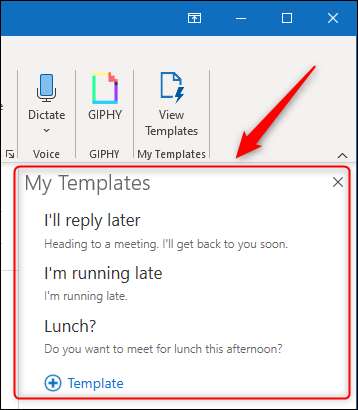
כיצד לפתוח את התבניות שלי באפליקציית האינטרנט של Outlook
פתח דוא"ל חדש ב אפליקציית האינטרנט של Microsoft Outlook (או להשיב או העברת הודעה קיימת), לחץ על סמל התפריט שלושה דוט בתחתית הדוא"ל, ובחר "התבניות שלי" מהתפריט.
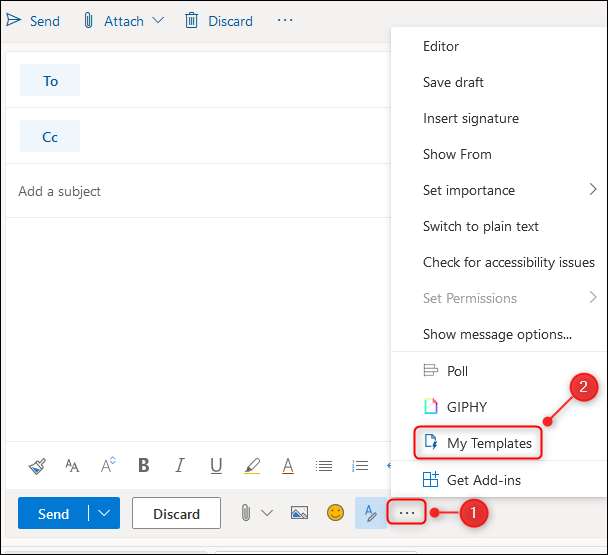
"התבניות שלי" פאנל ייפתח בצד ימין של הדוא"ל.
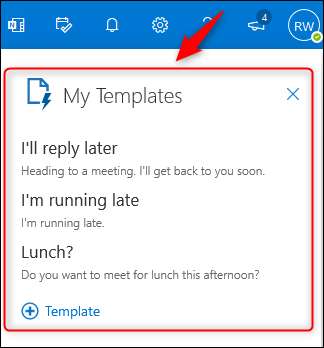
כיצד להשתמש "התבניות שלי" ב- Microsoft Outlook
מנקודה זו ואילך נשתמש בלקוח שולחן העבודה של Outlook כדי להדגים כיצד "התבניות שלי" עובד, אבל זה בדיוק אותו הדבר באפליקציה האינטרנט.
"התבניות שלי" מגיע עם כמה ביטויים מסוימים מחוץ לקופסה שעשוי להיות שימושי בשבילך, אבל בואו להוסיף את שלנו. לשם כך, לחץ על "תבנית".
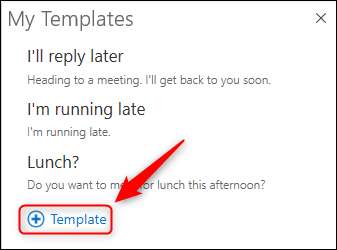
הזן כותרת עבור הביטוי, את הביטוי עצמו ולחץ על "שמור".
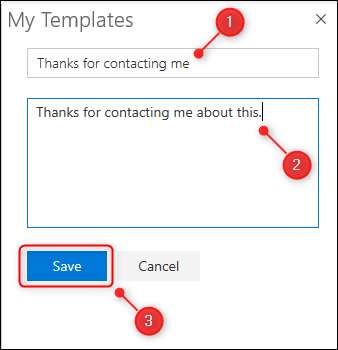
התבנית תהיה זמינה באופן מיידי.
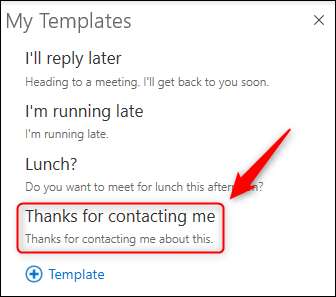
כדי להשתמש בו, ודא הסמן שלך הוא בגוף של הודעת דוא"ל ולחץ על הביטוי כדי להוסיף אותו לדוא"ל.
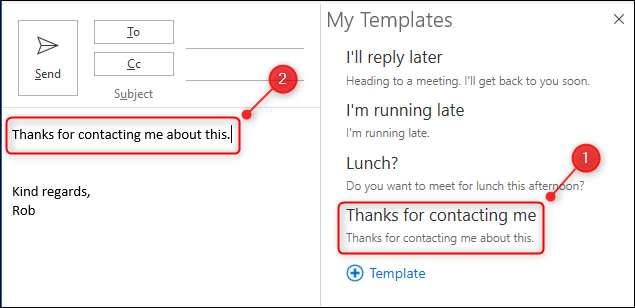
זה באמת זה פשוט. כדי לערוך או למחוק ביטוי תבנית, לרחף אותו עם העכבר או הסמן Touchpad שלך כדי להציג את האפשרויות "מחק" ו "ערוך".
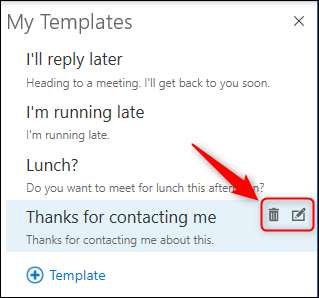
אין עיצוב זמין ב "התבניות שלי" למעט היכולת להשתמש Ctrl + B (CMD + B ב- Mac) עבור מודגש, CTRL + I (CMD + I ב- Mac) עבור נטוי, ו- CTRL + U (CMD + U ON Mac) עבור קו תחתון, ולכן לא לשנות את הגופן או צבע או הוספת קישורים, אבל זה מה תבניות דוא"ל מלאות עבור.







